Vytvoření funkce na webu Azure Portal, která běží podle plánu
Naučte se používat Azure Portal k vytvoření funkce, která běží bez serveru v Azure na základě vámi definovaného plánu.
Poznámka:
Úpravy na portálu se podporují jenom pro funkce javascriptu, PowerShellu a skriptu jazyka C#. Úpravy v Pythonu na portálu se podporují jenom při spuštění v plánu Consumption. Pokud chcete vytvořit aplikaci skriptu jazyka C#, která podporuje úpravy na portálu, musíte zvolit verzi modulu runtime, která podporuje model v procesu.
Pokud je to možné, měli byste své funkce vyvíjet místně.
Další informace o omezeních úprav kódu funkce na webu Azure Portal najdete v tématu Omezení vývoje na webu Azure Portal.
Požadavky
Pro absolvování tohoto kurzu potřebujete:
Ujistěte se, že máte předplatné Azure. Pokud ještě nemáte předplatné Azure, vytvořte si napřed bezplatný účet.
Vytvoření aplikace funkcí
V nabídce webu Azure Portal nebo na domovské stránce vyberte Vytvořit prostředek.
Na stránce Nový vyberte Aplikaci výpočetních>funkcí.
V části Vybrat možnost hostování vyberte Možnost Consumption>Vyberte a vytvořte aplikaci ve výchozím plánu Consumption. V této možnosti bezserverového hostování platíte jenom za čas, kdy vaše funkce běží. Plán Premium také nabízí dynamické škálování. Pokud používáte plán služby App Service, musíte zajistit správu škálování vaší aplikace funkcí.
Na stránce Základy použijte nastavení aplikace funkcí, jak je uvedeno v následující tabulce:
Nastavení Navrhovaná hodnota Popis Předplatné Vaše předplatné Předplatné, ve kterém vytvoříte novou aplikaci funkcí. Skupina prostředků myResourceGroup Název nové skupiny prostředků, ve které vytvoříte aplikaci funkcí. Měli byste vytvořit novou skupinu prostředků, protože při vytváření nových aplikací funkcí v existující skupině prostředků existují známá omezení. Název aplikace funkcí Globálně jedinečný název Název identifikující novou aplikaci funkcí. Platné znaky jsou a-z(bez rozlišování malých a velkých písmen),0-9a-.Zásobník modulu runtime Upřednostňovaný jazyk Vyberte modul runtime, který podporuje váš oblíbený programovací jazyk funkcí. Úpravy na portálu jsou dostupné jenom pro javascript, PowerShell, Python, TypeScript a skript jazyka C#.
Pokud chcete vytvořit aplikaci skriptu jazyka C#, která podporuje úpravy na portálu, musíte zvolit verzi modulu runtime, která podporuje model v procesu.
Knihovnu tříd jazyka C# a funkce Jazyka Java je nutné vyvíjet místně.Verze Číslo verze Zvolte verzi nainstalovaného modulu runtime. Oblast Upřednostňovaná oblast Vyberte oblast, která je blízko vás nebo blízko jiných služeb, ke kterým mají vaše funkce přístup. Operační systém Windows Operační systém je předem vybraný na základě výběru zásobníku modulu runtime, ale v případě potřeby můžete nastavení změnit. Úpravy na portálu se podporují jenom ve Windows. Na zbývajících kartách přijměte výchozí možnosti, včetně výchozího chování vytvoření nového účtu úložiště na kartě Úložiště a nové instance Application Insight na kartě Monitorování . Můžete také použít existující účet úložiště nebo instanci Application Insights.
Vyberte Zkontrolovat a vytvořit , abyste zkontrolovali konfiguraci aplikace, kterou jste zvolili, a pak vyberte Vytvořit , abyste zřídili a nasadili aplikaci funkcí.
Vyberte ikonu Oznámení v pravém horním rohu portálu a podívejte se na zprávu o úspěšném nasazení.
Volbou Přejít k prostředku novou aplikaci funkcí zobrazíte. Můžete také vybrat Připnout na řídicí panel. Připnutí usnadňuje návrat k tomuto prostředku aplikace funkcí z řídicího panelu.
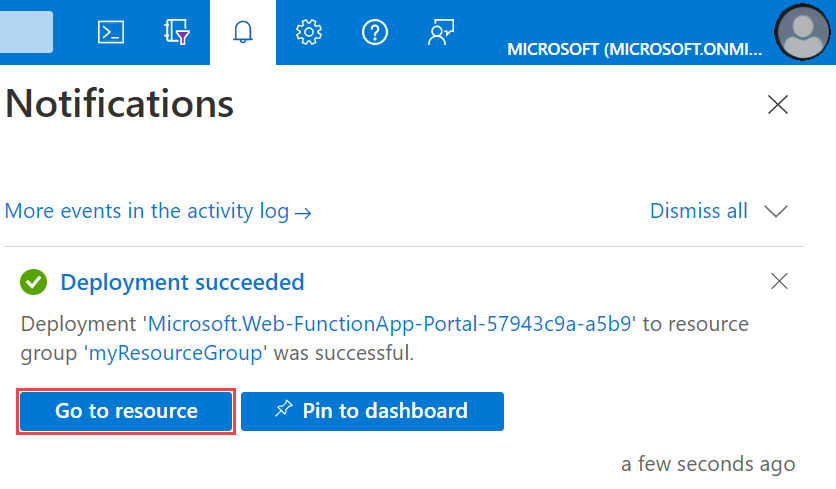
Vaše nová aplikace funkcí je připravená k použití. V dalším kroku vytvoříte funkci v nové aplikaci funkcí.
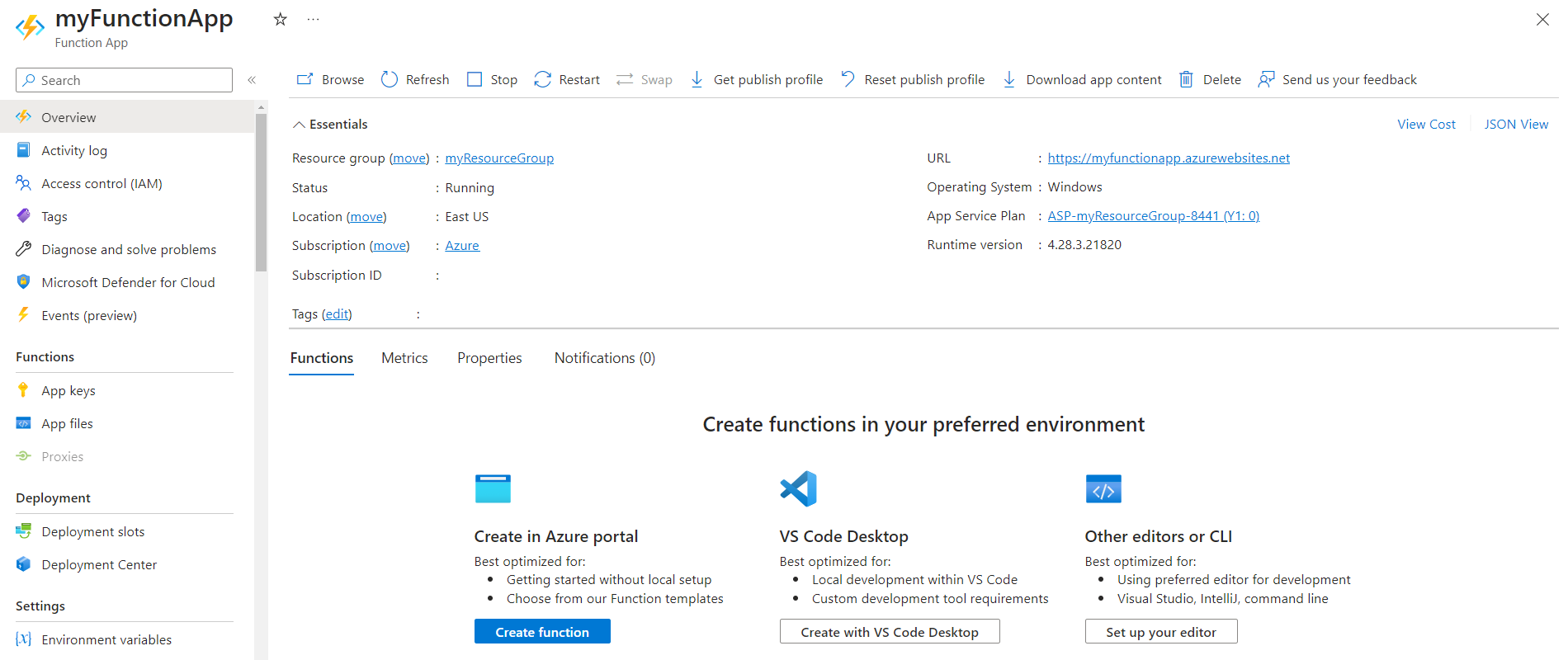
Vytvoření funkce aktivované časovačem
V aplikaci funkcí vyberte Přehled a pak v části Funkce vyberte + Vytvořit.
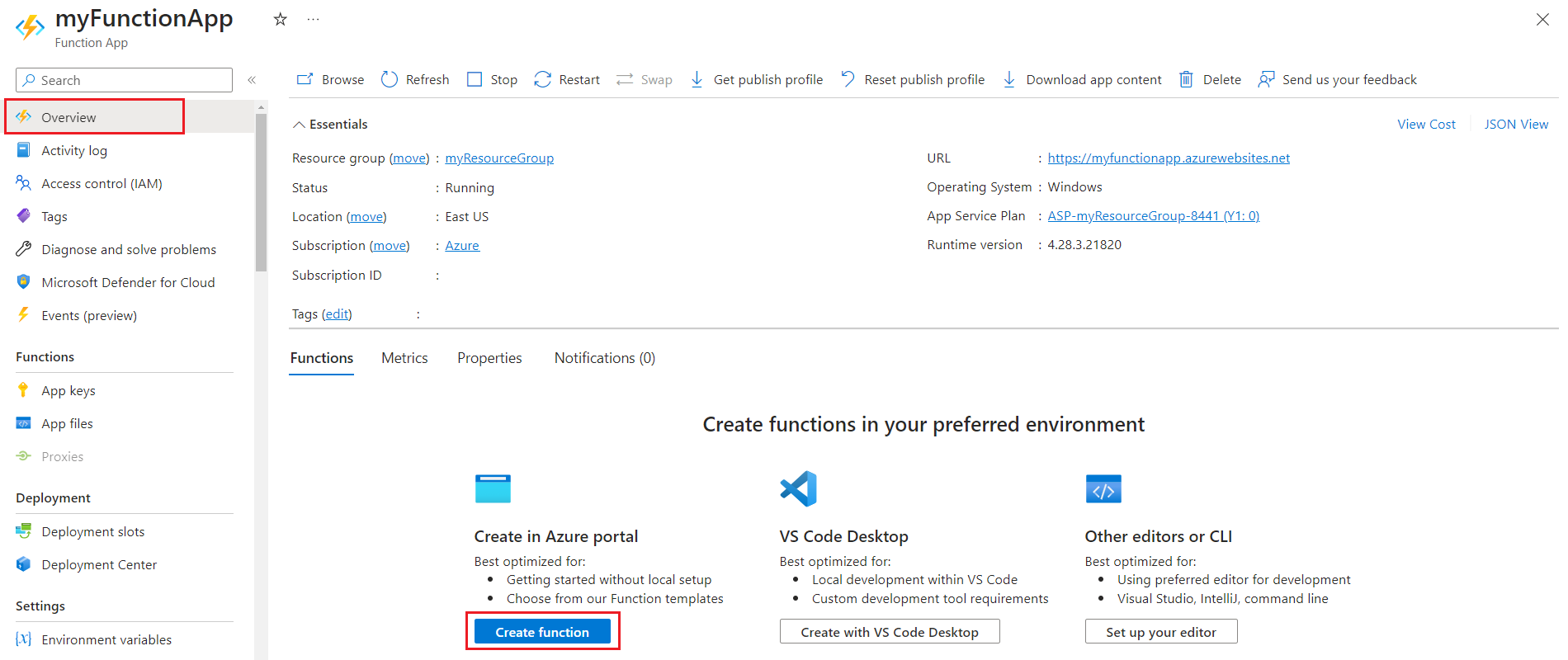
V části Vybrat šablonu se posuňte dolů a zvolte šablonu triggeru časovače.
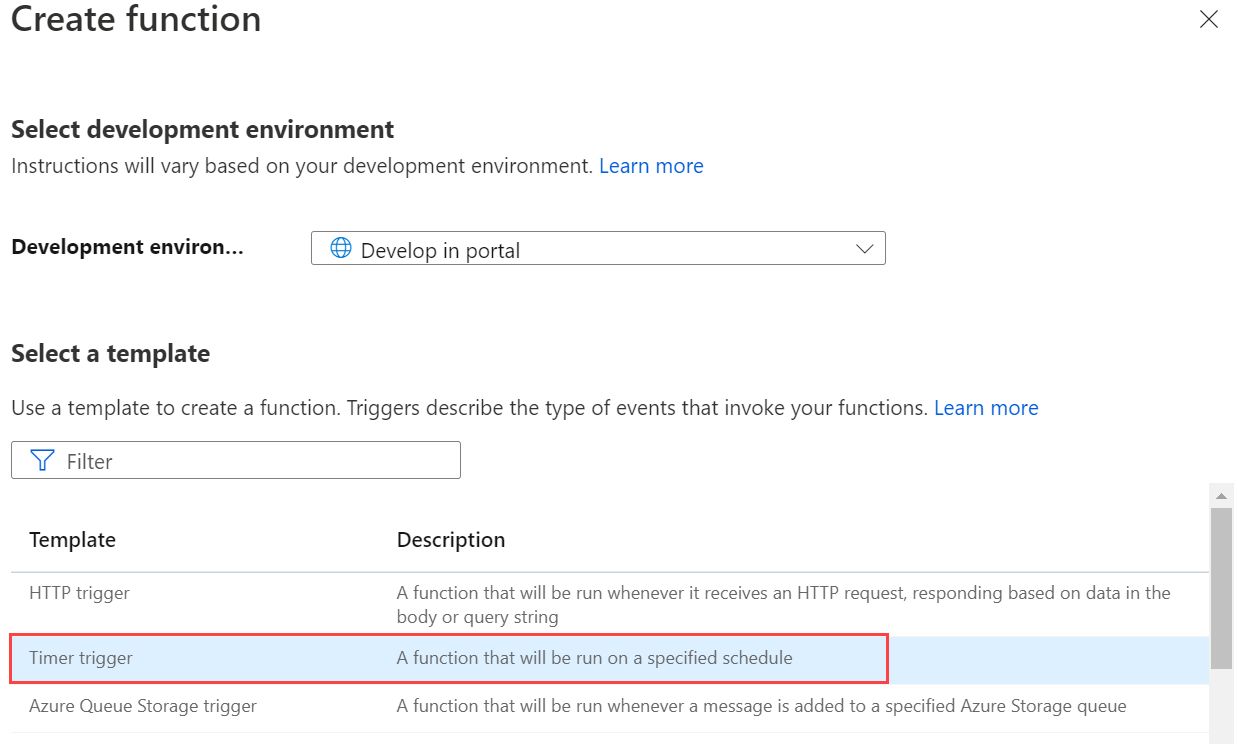
V podrobnostech o šabloně nakonfigurujte nový trigger s nastavením uvedeným v tabulce pod obrázkem a pak vyberte Vytvořit.
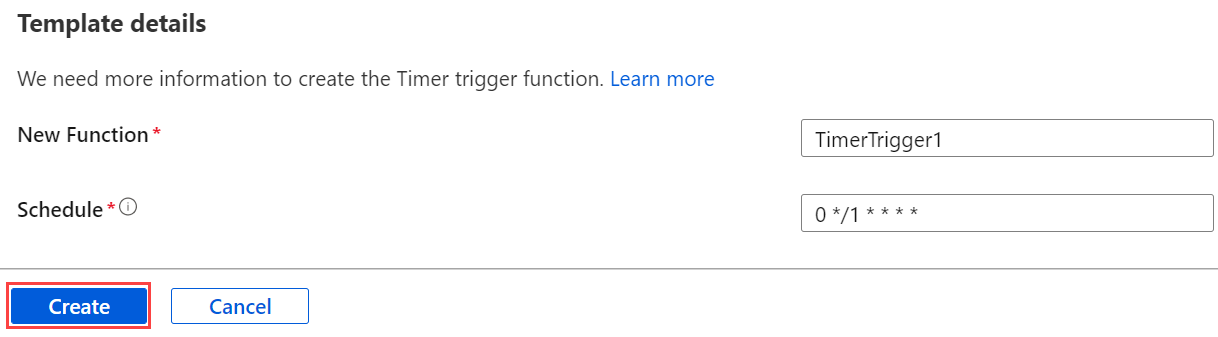
Nastavení Navrhovaná hodnota Description Jméno Výchozí Určuje název funkce aktivované časovačem. Plán 0 */1 * * * * Pole Výraz CRON v šestkové soustavě, ve kterém naplánujete spouštění funkce každou minutu.
Testování funkce
Ve své funkci vyberte Code + Test a rozbalte protokoly.
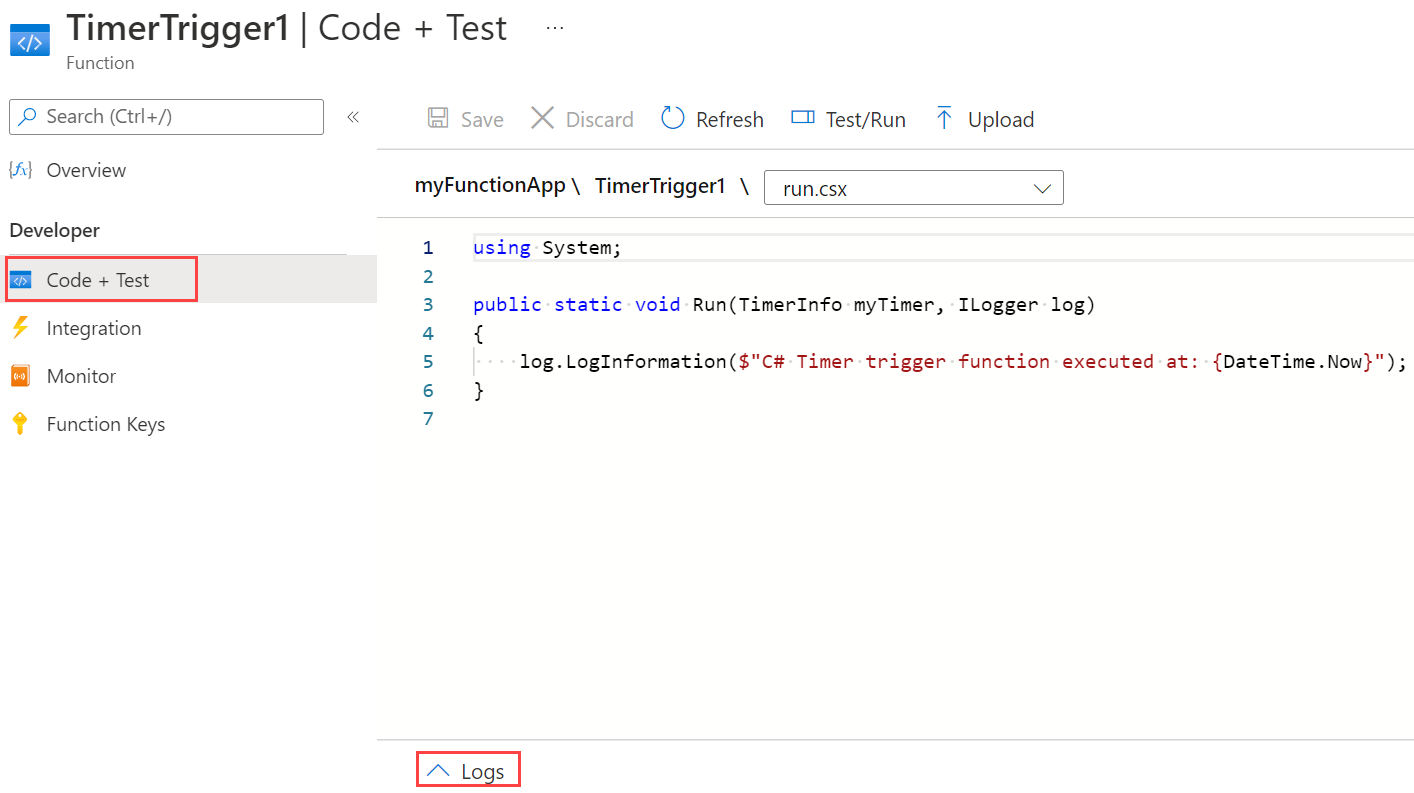
Ověřte spuštění zobrazením informací zapsaných do protokolů.

Teď můžete změnit plán funkce tak, aby se spouštěla jednou za hodinu (a ne jednou za minutu).
Aktualizace plánu časovače
Ve funkci vyberte Integrace. Tady definujete vstupní a výstupní vazby pro funkci a také nastavíte plán.
Vyberte Časovač (myTimer).
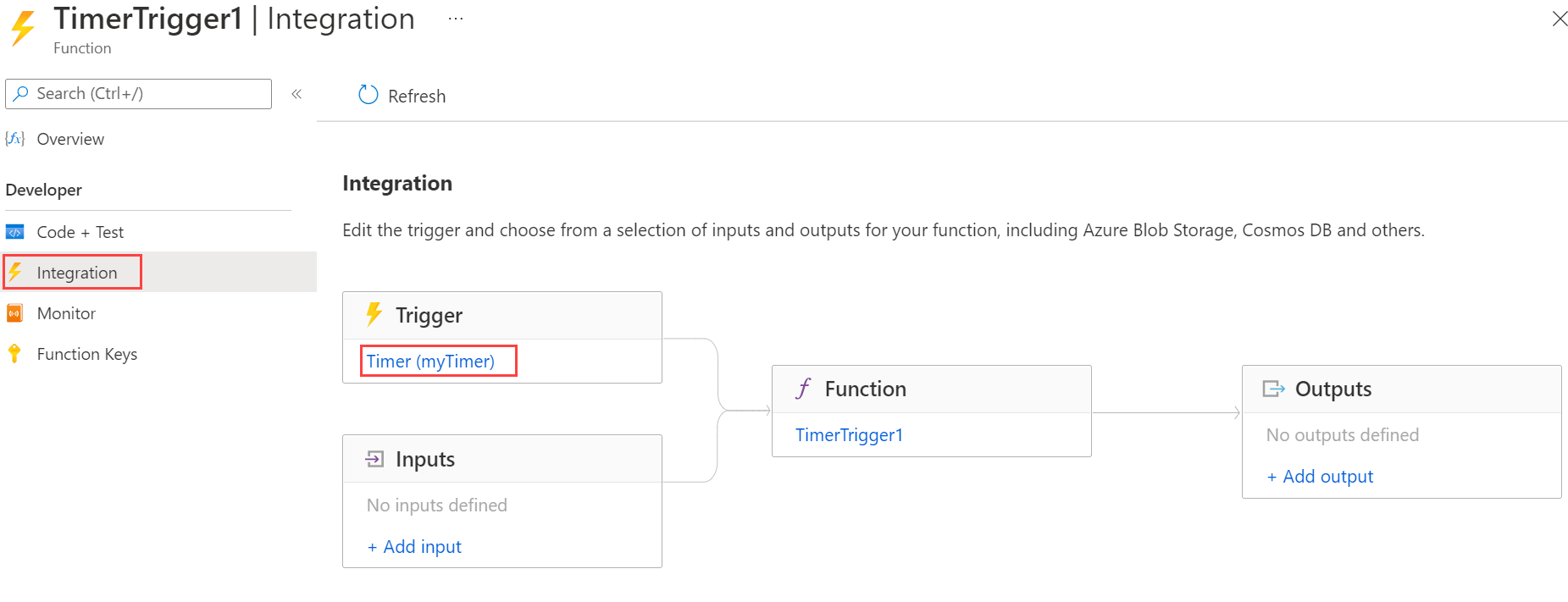
Aktualizujte hodnotu Plán na
0 0 */1 * * *hodnotu a pak vyberte Uložit.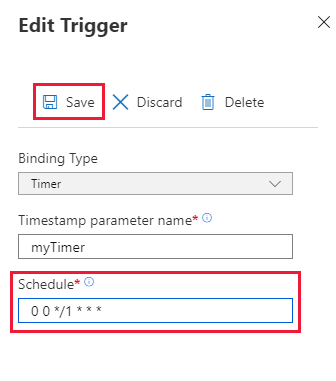
Teď máte funkci, která se spouští jednou za hodinu v hodině.
Vyčištění prostředků
Další rychlé starty v této kolekci jsou postavené na tomto rychlém startu. Pokud plánujete pracovat s dalšími rychlými starty, kurzy nebo s některou ze služeb, které jste vytvořili v tomto rychlém startu, nevyčistíte prostředky.
Prostředky v Azure odkazují na aplikace funkcí, funkce, účty úložiště atd. Jsou seskupené do skupin prostředků a můžete odstranit všechno ve skupině odstraněním skupiny.
Vytvořili jste prostředky pro dokončení těchto rychlých startů. Tyto prostředky se vám můžou účtovat v závislosti na stavu vašeho účtu a cenách služeb. Pokud prostředky už nepotřebujete, můžete k jejich odstranění použít tento postup:
Na webu Azure Portal přejděte na stránku Skupina prostředků.
Pokud se chcete na tuto stránku dostat ze stránky aplikace funkcí, vyberte kartu Přehled a pak vyberte odkaz v části Skupina prostředků.
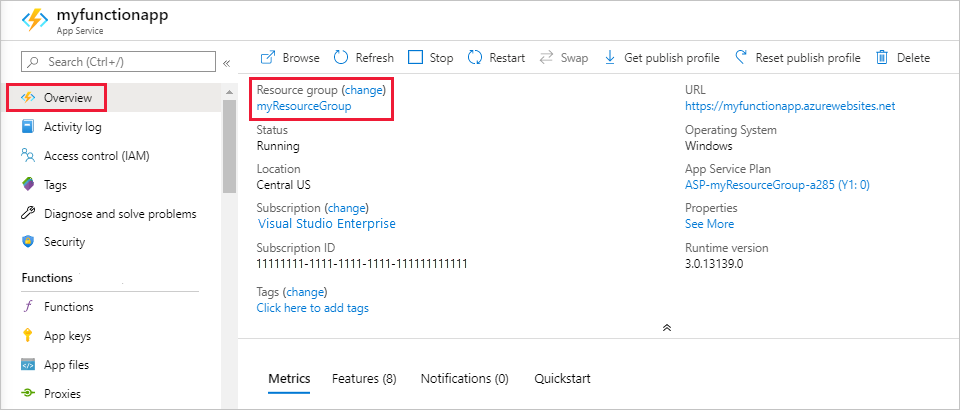
Pokud se chcete na tuto stránku dostat z řídicího panelu, vyberte Skupiny prostředků a pak vyberte skupinu prostředků, kterou jste použili pro tento článek.
Na stránce Skupina prostředků zkontrolujte seznam zahrnutých prostředků a ověřte, že se jedná o ty, které chcete odstranit.
Vyberte Odstranit skupinu prostředků a postupujte podle pokynů.
Odstranění může trvat několik minut. Po jeho dokončení se na několik sekund zobrazí oznámení. K zobrazení tohoto oznámení můžete také vybrat ikonu zvonku v horní části stránky.
Další kroky
Vytvořili jste funkci, která se spouští podle plánu. Další informace o aktivačních událostech časovače najdete v tématu Plánování spouštění kódu pomocí Azure Functions.
Teď, když jste vytvořili svou první funkci, přidáme do funkce výstupní vazbu, která zapíše zprávu do fronty služby Storage.